FrontPage基础教程创建网页动画
发布时间:2015-11-17 来源:查字典编辑
摘要:1、先用画图、Photoshop等制图软件,绘制出两个或两个以上大小相等的图片文件,然后保存。2、启用FrontPage2000,在&ldq...
1、先用画图、Photoshop等制图软件,绘制出两个或两个以上大小相等的图片文件,然后保存。
2、启用FrontPage 2000,在“插入”里选取“组件”,在“组件”的二级菜单里有一项“横幅广告管理器”(它可不只是用来做广告的噢),如果没看见的话,用鼠标指向二级菜单下端的向下箭头即可见到。
3、点选“横幅广告管理器”后,弹出如图1的对话框(可别小看它呀,就是它为你解决烦恼的)。
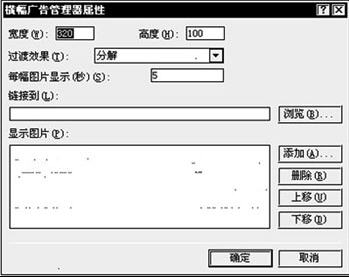 图1
图1
“宽度”、“高度”是指所创建的动态图画的高与宽,将它设置为你绘图时的图片大小吧。
“过渡效果”是指图画的动态效果,它有很多项供你选择,如果你有兴致的话,可以逐一地试。
“每幅图片显示(秒)”即是设置每幅图片显示几多秒啦,一般设置在2~10秒之间。
“显示图片”里有[添加]按钮,点击它吧,在弹出的对话框里按路径选择刚才你创建的图片文件,之后按确定返回,这时在“显示图片”栏里显示了你的图片文件所在的路径,再“添加”另外的一幅甚至多幅图片吧,按[确定]返回后,选取“预览”标签看看有什么。
如果你想修改的,只需在图片上右击,选取弹出的菜单的“横幅广告管理器属性”就行了,怎么样,烦恼消除了吧。


